En 2017, Google lanzó una actualización que introdujo un editor de video nuevo y muy mejorado para los usuarios de la popular aplicación Google Photos, sin embargo, esto solo se limitó a la fraternidad de iOS. Con la actualización, los usuarios de iPhone y iPad de la aplicación Fotos pudieron ver y usar fácilmente los controles básicos para editar varios videos en una línea de tiempo, algo que prácticamente hizo de Fotos el mejor editor de películas en comparación con otros editores en ese momento.
Más de un año después, estos cambios ya están disponibles en la aplicación Google Photos para usuarios de Android en la versión 3.18.0.192689168 y superior. Incluso después de instalar la última versión, es posible que no vea los cambios hasta que reinicie la aplicación Fotos. En el lado positivo, las películas editadas aún se pueden abrir en versiones anteriores de la aplicación y, en el proceso, activar el nuevo editor de películas.
Entonces, ¿dónde se encuentra este editor de películas en Google Photos y cómo funciona realmente? Vamos a averiguar.
Cómo acceder al editor de películas en Google Photos
Como muchas otras aplicaciones de Google, Fotos es una aplicación muy fácil de usar desde el principio. Ya sea que esté familiarizado con la aplicación (lo que suponemos que lo está) o no, le resultará fácil encontrar el editor de películas cuando lo necesite.
Para acceder al editor de películas, inicie la aplicación Google Photos y en la esquina superior derecha, toque el menú de tres puntos. En la lista de opciones, toque la opción “Película” y se abrirá una nueva ventana titulada “Crear película”. Aquí es donde puede seleccionar las fotos y / o videos que desea editar y agregarlos al editor de películas.
Cómo crear y editar películas usando Google Photos
Es muy fácil crear y editar películas en Google Photos. Ya sea que desee crear una película a partir de fotos y / o videos, la aplicación le permite hacerlo en unos sencillos pasos como se muestra a continuación.
Continuando desde donde lo dejó en la sección anterior, toque el ícono “+” para seleccionar las fotos y videos que desea que aparezcan en su película (hasta 50 archivos) y toque “Crear” en la parte superior derecha esquina de su pantalla. Se abrirá un editor de películas con todos los archivos multimedia seleccionados que se enumeran debajo del video.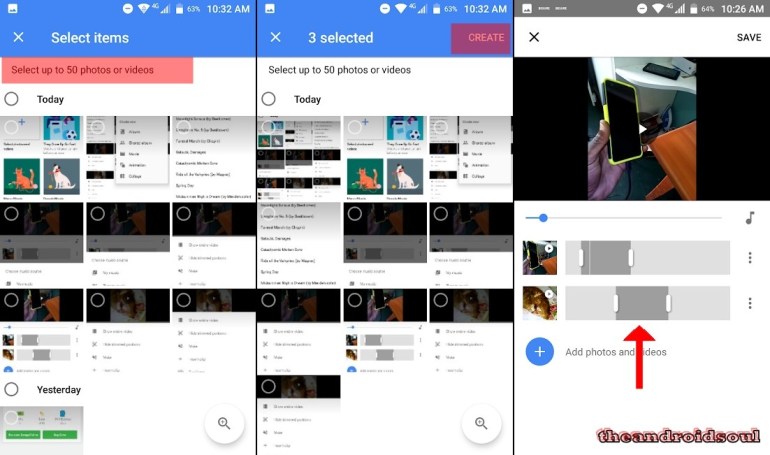
Como se señaló anteriormente, la aplicación Fotos actualizada, a diferencia del pasado, ahora muestra los controles básicos para cada foto / video en la película justo debajo del editor (como lo indica la flecha en la captura de pantalla del lado derecho arriba). Es desde esta sección que puede reducir o aumentar la duración de cada foto / video que aparece en la película. En cada foto / video, tiene tres puntos a la derecha, donde al tocarlos se abre una lista de opciones que le permiten agregar otro clip (foto / video), duplicar el actual o eliminarlo de la película. En el caso de un video, obtiene más opciones de edición: mostrar el video completo, ocultar las partes recortadas y silenciar.
En la parte inferior de la lista de clips que aparecen en la película hay una opción para “Agregar fotos y videos”. Toque aquí y podrá agregar más archivos a su película.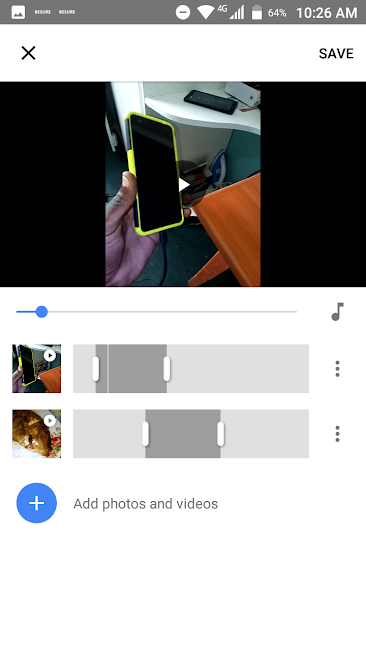
La aplicación asigna un audio de fondo predeterminado a la película creada. Toque el ícono de audio y tendrá opciones para personalizar el sonido a algo que desee (Mi música) o elegir entre las muchas alternativas preintegradas en la aplicación en Música del tema. También tiene la opción de silenciar la música de fondo en el video.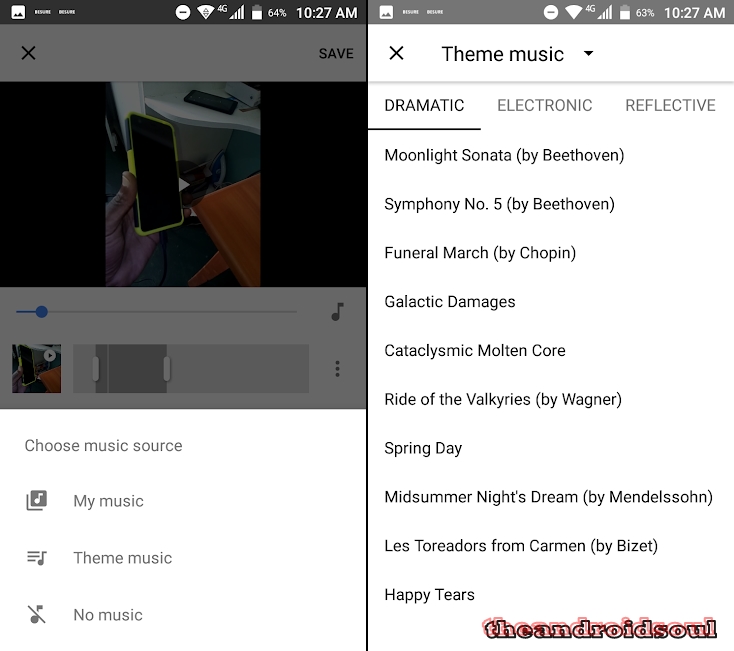
Una vez que haya terminado con la edición, toque “Guardar” en la esquina superior derecha de su pantalla y eso es todo.
El nuevo editor de películas ahora está disponible para todos los usuarios de la aplicación Google Photos y no solo para aquellos que usan dispositivos iOS. Una vez que lo pruebe, háganos saber su opinión sobre la versión actualizada en sus comentarios a continuación.
